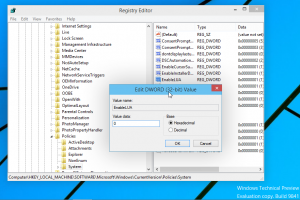Aizliegt rakstīšanu fiksētajos diskos, kurus neaizsargā BitLocker
Papildu aizsardzībai operētājsistēmā Windows 10 ir iespējams iespējot īpašu politiku, kas neļauj veikt rakstīšanas darbības fiksētajos diskos, kurus neaizsargā BitLocker. Neaizsargātie diskdziņi tiks uzstādīti kā tikai lasāmi, lai nodrošinātu, ka visi jūsu sensitīvie dati tiek ierakstīti šifrētā atmiņas ierīcē. BitLocker pirmo reizi tika ieviests operētājsistēmā Windows Vista un joprojām pastāv operētājsistēmā Windows 10. Tas tika ieviests tikai operētājsistēmai Windows, un tam nav oficiāla atbalsta alternatīvās operētājsistēmās. BitLocker var izmantot jūsu datora uzticamās platformas moduli (TPM), lai saglabātu šifrēšanas atslēgas noslēpumus. Mūsdienu Windows versijās, piemēram, Windows 8.1 un Windows 10, BitLocker atbalsta aparatūras paātrinātu šifrēšana, ja ir izpildītas noteiktas prasības (diskam tas ir jāatbalsta, drošai sāknēšanai jābūt ieslēgtai un daudzām citām prasībām). Bez aparatūras šifrēšanas BitLocker pārslēdzas uz programmatūras šifrēšanu, tāpēc jūsu diska veiktspēja samazinās.
Piezīme. Operētājsistēmā Windows 10 BitLocker diska šifrēšana ir pieejama tikai programmās Pro, Enterprise un Education. izdevumos.
Lai aizliegtu rakstīšanu fiksētajos diskos, ko BitLocker neaizsargā, rīkojieties šādi.
- Nospiediet Uzvarēt + R taustiņus kopā uz tastatūras un ierakstiet:
gpedit.msc
Nospiediet Enter.
- Tiks atvērts grupas politikas redaktors. Iet uz Datora konfigurācija\Administratīvās veidnes\Windows komponenti\BitLocker diska šifrēšana\Fiksēto datu diskdziņi.
- Labajā pusē veiciet dubultklikšķi uz politikas Liegt rakstīšanas piekļuvi fiksētajiem diskdziņiem, kurus neaizsargā BitLocker.
- Iestatiet to uz Iespējots.
- Restartējiet Windows 10 lai piemērotu ierobežojumu, un esat pabeidzis.
Piezīme. Vietējais grupas politikas redaktors (gpedit.msc) ir pieejams tikai šādās valstīs:
Windows 10 Pro, Enterprise un Education izdevumos.
Varat arī iespējot vai atspējot politiku, veicot reģistra uzlabojumus.
Reģistra pielāgošana, lai liegtu rakstīšanu fiksētajos diskos, kurus neaizsargā BitLocker
- Atvērt Reģistra redaktors.
- Dodieties uz šo reģistra atslēgu:
HKEY_LOCAL_MACHINE\SYSTEM\CurrentControlSet\Policies\Microsoft\FVE
Padoms: Skat kā ar vienu klikšķi pāriet uz vajadzīgo reģistra atslēgu.
Ja jums nav šādas atslēgas, vienkārši izveidojiet to.
- Šeit izveidojiet jaunu 32 bitu DWORD vērtību FDVDenyWriteAccess. Piezīme: Pat ja jūs esat darbojas 64 bitu Windows, jums joprojām ir jāizmanto 32 bitu DWORD kā vērtības veids.
- Iestatiet to uz 1, lai atspējotu politiku.
- Lai reģistra kniebiena veiktās izmaiņas stātos spēkā, jums tas ir jādara restartējiet Windows 10.
Lai ietaupītu jūsu laiku, es izveidoju lietošanai gatavus reģistra failus. Jūs varat tos lejupielādēt šeit:
Lejupielādēt reģistra failus
Ir iekļauts atsaukšanas kniebiens.
Tieši tā.